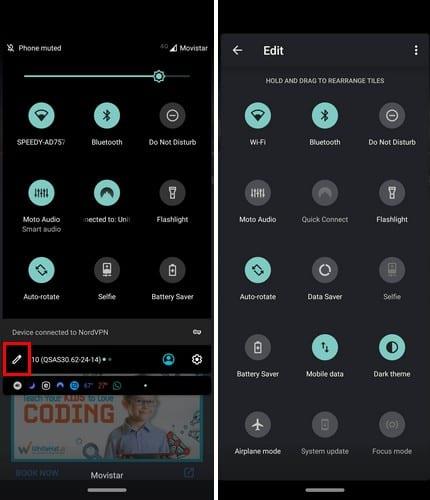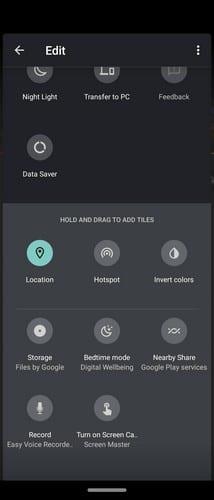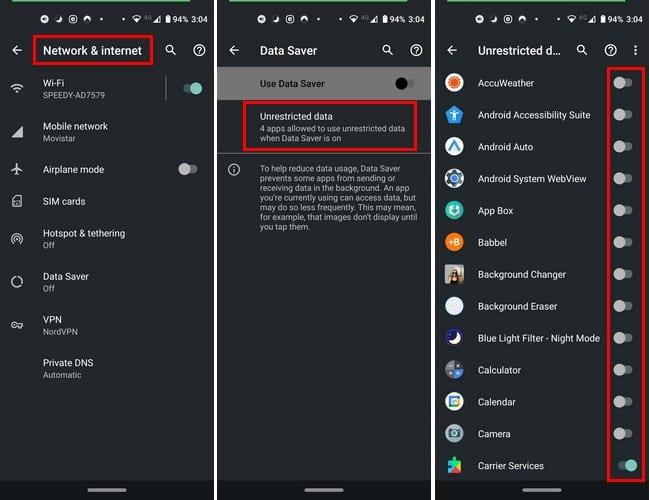Proovin säästa nii palju mobiilse andmeside võimalikult on midagi, mida sa alati vaja teha. Kõigil pole piiramatut plaani; seetõttu on alati võimalik leida võimalusi oma plaani säästmiseks. Üks kasulik tööriist, mis aitab teil salvestada, on teie Android-seadme andmesäästja.
Tänu sellele kasulikule funktsioonile saate mobiilset andmesidet salvestada, kuid see mõjutab teatud rakenduste tööd. Kui aga on rakendusi, mida vajate alati taustal töötamiseks, saate vältida andmesäästja nende rakenduste mõjutamist.
Mis on andmesäästja Androidis?
Andmesäästja funktsiooniga ei lubata kõigil mõjutatud rakendustel taustal töötada. Rakendus ei saada ega võta vastu andmeid ning vaatamata automaatsele allalaadimisele peate võib-olla isegi pilti puudutama, et seda näha. Samuti peate võib-olla avama rakenduse, et näha mis tahes teatisi või meilisõnumeid. Kui te rakendust ei värskenda, ei näe te uut sisu.
Andmemahu säästja on saadaval ainult siis, kui te WiFi-ühendust ei kasuta, ja see mõjutab seda, kuidas te oma sisu näete. Näiteks kui külastate saiti, millel on videod, siis videot automaatselt ei esitata. Andmesäästja teeb vajaduse korral ka andmeid, näiteks tihendab andmeid. Mõned pildid võidakse eemaldada, sisu ei laadita ning kuvatavad pildid ja videod on tavalisest madalama eraldusvõimega.
Andmemahu säästja sisselülitamine kiirseadetest
Kui soovite kunagi andmemahu säästjat kasutada, saate selle sisse lülitada, pühkides ekraani ülaosast alla ja puudutades andmemahu säästja valikut, või avada valikud Seaded > Võrk ja Internet > Andmesäästja . Andmesäästja väljalülitamiseks järgige samu samme. Kui olete viimase sammu teinud, lülitub see sisse, lülitage see sisse ja see lülitub välja.
Kui te mingil põhjusel kiirseadetes valikut Andmesäästja ei näe, saate seda muuta ja selle valiku lisada. Pühkige ekraani ülaosast alla ja puudutage pliiatsiikooni.
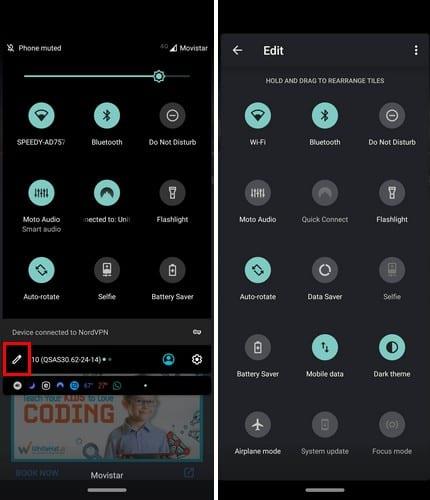
Võib-olla on andmesäästja valik olemas, kuid see on allosas. Seetõttu pole seda näha, kui pühkige alla ainult kaks korda – vajutage pikalt sellel, mida soovite esimese valikuna kasutada, ja lohistage see uude kohta.
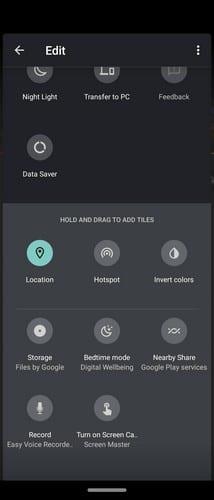
Androidi andmesäästja rakenduste valgesse nimekirja lisamine
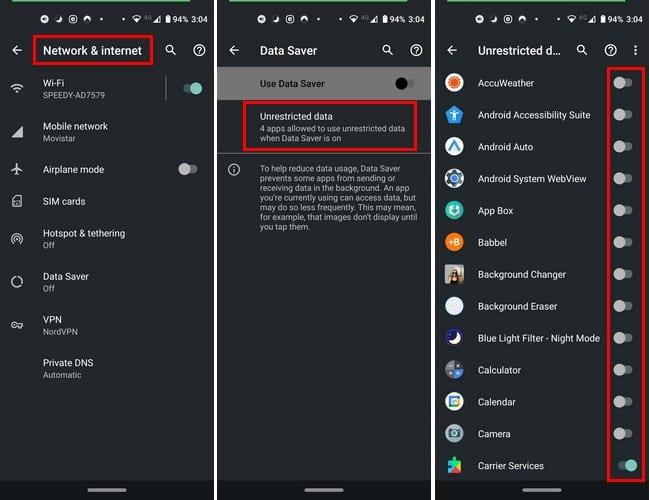
Rakenduse lubatud loendisse lisamiseks andmemahu säästja ei kehti. Valige Seaded > Võrk ja Internet > Andmemahu säästja > Lülitage sisse rakendus, mille soovite lubatud loendisse lisada . Pärast nende sammude järgimist ei mõjuta andmesäästja valitud rakendusi.
Viimased Mõtted
Mõnel rakendusel peab alati olema täielik juurdepääs mobiilsetele andmetele, kuna märguannete mittesaamisel võivad olla negatiivsed tagajärjed. Millistel rakendustel on täielik juurdepääs teie Android-seadmele? Jagage oma mõtteid meiega allolevates kommentaarides.